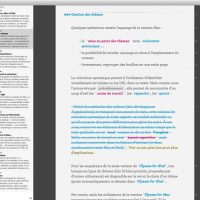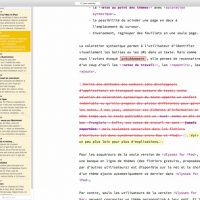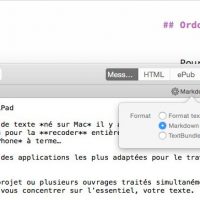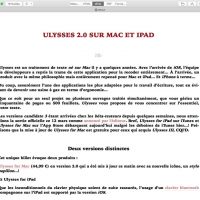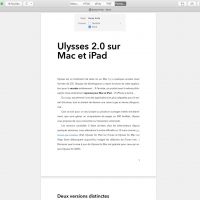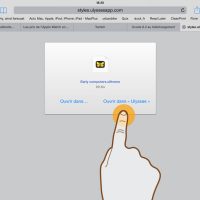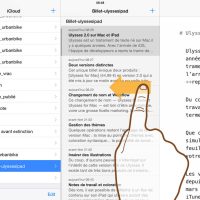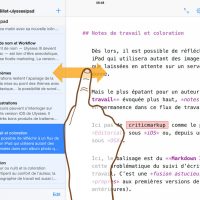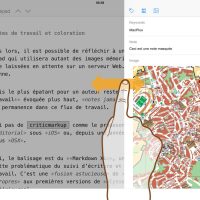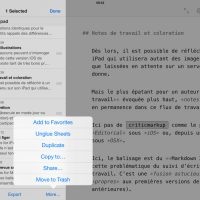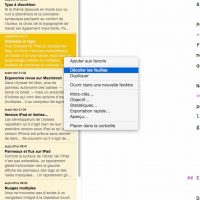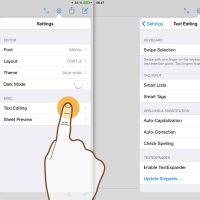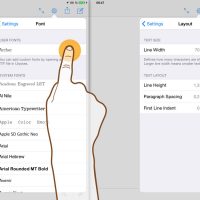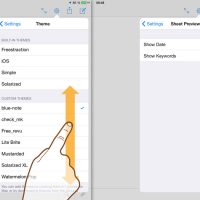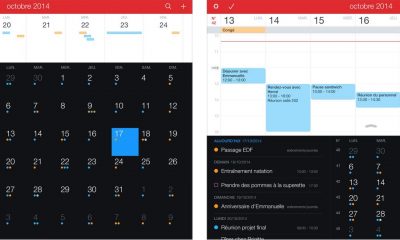Ulysses for Mac et Ulysses for iPad en test !
Le populaire Ulysses débarque sur iPad et est mis à jour sur Mac. Le compagnon idéal de vos textes, y compris les longs textes ? Réponse dans notre test !
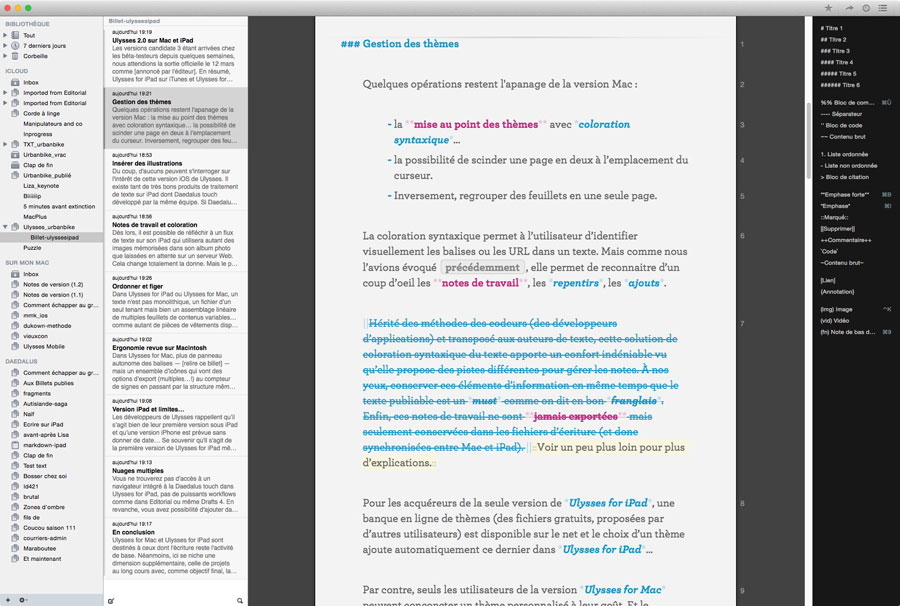
Ulysses est un traitement de texte né sur Mac il y a quelques années. Avec l’arrivée de iOS, l’équipe de développeurs a repris la trame de cette application pour la recoder entièrement… À l’arrivée, un produit avec la même philosophie mais entièrement repensé pour Mac et iPad… Et iPhone à terme…
Du coup, assurément l’une des applications les plus adaptées pour le travail d’écriture, tout en évitant de devenir une usine à gaz en terme d’ergonomie…
Que ce soit pour un seul projet ou plusieurs ouvrages traités simultanément, que vous gériez un cinquantaine de pages ou 500 feuillets, Ulysses vous propose de vous concentrer sur l’essentiel, votre texte.
Les versions candidate 3 étant arrivées chez les béta-testeurs depuis quelques semaines, nous attendions la sortie officielle ce 12 mars comme annoncé par l’éditeur. Bref, Ulysses for Mac et Ulysses for iPad débarquent aujourd’hui malgré les déboires de iTunes hier…! Précisons que la mise à jour de Ulysses for Mac est gratuite pour ceux qui acquis Ulysses III, CQFD. Ulysses for iPad n’est pas encore sur iTunes, mais nous mettrons ce billet à jour dès que ce sera le cas, d’ici quelques minutes, heures tout au plus.
Deux versions distinctes
Cet unique billet évoque deux produits :
Ulysses for Mac (44,99 €) en version 2.0 qui a été mis à jour ce matin avec sa nouvelle icône, un stylo papillon…!
Rappel de la version précédente et actuelle…!
Ulysses for iPad (19,99 €). Que les inconditionnels du clavier physique soient de suite rassurés, l’usage d’un clavier bluetooth compagnon sur l’iPad est supporté sous iOS.
Précisions d’emblée que ce billet n’est pas un mode d’emploi, juste un tour rapide des options diverses et variées.
**Changement de nom et Workflow
Ce changement de nom — Ulysses III devient Ulysses for Mac — est loin d’être anecdotique, voire une grosse ficelle marketing. La version OSX de Ulysses devient simplement le pivot d’un splendide outil de workflow entre iOS et Macintosh tout en s’appuyant sur iCloud.
Pour ma part, je n’aurais pas parié sur iCloud il y a encore quelques mois mais il est clair qu’Apple a donné de sacrées garanties aux développeurs pour que ces derniers mettent peu-à-peu DropBox de côté. La synchro n’était pas toujours instantanée mais le dispositif s’est bigrement amélioré sous Ulysses comme sur d’autres traitements de texte comme Letterspace dernièrement.
Du coup, plus de mauvais prétextes pour différer l’écriture de votre prochain roman à succès ou rédiger la bible ISO de votre domaine de prédilection…! Et passer du Mac à l’iPad. Et réciproquement.
Nos écrans, plus que jamais, sont de fantastiques machines à écrire.
Gestion des thèmes
Dernier point : nous n’avons pas affaire à deux applications identiques pour le moment, petits rappels des différences ci-dessous.
Quelques opérations restent l’apanage de la version Mac :
- la mise au point des thèmes avec coloration syntaxique…
- la possibilité de scinder une page en deux à l’emplacement du curseur.
- Inversement, regrouper des feuillets en une seule page.
- L’option puissante de collage — ⇧ ⌘ V — qui vous permet de traiter sur le champ la portion de texte à ajouter dans Ulysses.
La coloration syntaxique des thèmes permet à l’utilisateur d’identifier visuellement les balises ou les URL dans un texte. Mais comme nous l’avions évoqué dans un billet précédent, elle permet de reconnaitre d’un coup d’oeil les notes de travail, les repentirs, les ajouts. Voir un peu plus loin pour plus d’explications.
Pour les acquéreurs de la seule version de Ulysses for iPad, une banque de thèmes en ligne (des fichiers gratuits, proposées par d’autres utilisateurs) est disponible sur le net et le choix d’un thème ajoute automatiquement ce dernier dans Ulysses for iPad… Par contre, les utilisateurs de la version Ulysses for Mac peuvent conconcter un thème personnalisé à leur goût. Et le proposer ensuite à la collectivité…
Insérer des illustrations
Du coup, d’aucuns peuvent s’interroger sur l’intérêt de cette version iOS de Ulysses. Il existe tant de très bons produits de traitement de texte sur iPad …dont Daedalus touch développé par la même équipe…!
Si Daedalus touch est un excellent traitement de texte gérant de multiples dossiers et, au sein de chacun, autant de feuillets dans l’ordre que vous souhaitez, ce n’est pas une réplique proche de Ulysses for Mac comme l’est Ulysses for iPad.
Daedalus touch propose du Markdown mais sans prévisualisation, l’accès à un navigateur internet intégré mais sans coloration syntaxique, des options d’export épatantes mais sans gestion fine d’images au sein des fichiers produits.
Notez que les utilisateurs de Daedalus touch peuvent continuer à synchroniser leurs dossiers de travail avec Ulysses for Mac mais sans accès au Markdown XL.
Comme nous l’avions laissé entendre, la force de Ulysses for iPad comme de Ulysses for Mac tient désormais dans la prise en compte du format TextBundle qui permet d’insérer des illustrations au sein du flux de texte et, ce, dans l’optique de la réalisation d’un fichier ePub 3.0 ou PDF.
Notes de travail et coloration
Dès lors, il est possible de réfléchir à un flux de contenu sur son iPad qui utilisera autant des images mémorisées dans son album photo que laissées en attente sur un serveur Web. Cela change totalement la donne.
Mais le plus épatant pour un auteur reste la gestion des notes de travail évoquée plus haut, notes jamais exportés mais accessibles en permanence dans ce flux de travail.
Ici pas de criticmarkup comme le proposent la prochaine version de Editorial sous iOS ou, depuis une année, MultiMarkdown Composer sous OSX.
Ici, le balisage est du Markdown XL, un Markdown étendu avec cette problématique du suivi d’écriture et de gestion de notes de travail. C’est une fusion astucieuse de Markdown avec les balises propres aux premières versions de Ulysses (version 2011 et antérieures).
Ce balisage est facile à mémoriser et les moyens de l’appliquer sont multiples… Ici sous Ulysses for Mac via un simple appui…
Idem sous Ulysses for iPad avec sa barre additionnelle musclée (mais non personnalisable)…
C’est ici que la coloration syntaxique prend tout son sens alors que nous ne sommes pas dans un outil de gestion de code complexe comme Sublime, Textastic, TextMate ou BBEdit. Cette coloration de certaines balises permet, certes, de mettre en exergue les attributs gras ou italique, de marquer les niveaux de titre ou les notes de bas de page, les liens et les images mais, surtout, de mettre en avant les parties de textes supprimées, ajoutées. Essentiellement les notes de travail.
Mais également les Highlights, c’est à dire les points que vous souhaitez ne pas oublier dans votre texte…! Chacun en fera l’usage qu’il souhaite mais c’est à considérer comme des post’it dans son texte…
En effet, la difficulté (façon de parler) pour un auteur est de conserver des notes dans le flux de son travail. Ainsi, les développeurs de format .fountain l’ont bien compris et des applications comme Slugline (cf. notre billet explicatif dans MacPlus) permettent de les visualiser sans interférer avec l’écriture. Ici, c’est le cas.
Rappel du panneau des notes masquées, des images et des tags sous Ulysses for iPad…
Dans Ulysses, ce dispositif de notes est multiple et chaque utilisateur utilisera celui qui lui conviendra, notes visibles ou masquées, pour ce faire…
Typo à discrétion
Si le thème (bascule en mode jour ou nuit à discrétion) et la coloration syntaxique partipent au confort de l’auteur, la choix de la typographie de travail est également importante. Pour Ulysses for Mac, le problème ne se pose pas, le choix est lié aux polices dont votre Macintosh dispose.
Sur iPad, Ulysses for iPad dispose d’un accès à de nombreuses polices système. Mais les utilisateurs de Daedalus touch retrouveront une option fort agréable, la possiblité de s’expédier par Mail une police au format .otf qui sera ensuite prise en compte par Ulysses for iPad en son sein… Bref, si vous avez envie d’une typo très particulière, il vous sera possible d’en disposer dans votre iPad et d’avoir ainsi un outil adapté à vos… yeux.
Dans les préférences sous iPad vous trouverez une option pour le Layout (présentation du texte) avec deux séries de chiffres séparées par un @… Ainsi 70@1,3 le premier indique le nombre de caractères par ligne, le second la valeur de l’interligne…
Un petit tour dans les préférences de Ulysses for iPad…?
Loin d’être une usine à gaz, merci pour cette simplicité…
Ordonner et figer
Pour Ulysses for iPad ou Ulysses for Mac, un texte n’est pas monolithique, un fichier d’un seul tenant mais bien un assemblage linéaire de multiples feuillets de contenus et volumes variables… Comme autant de pièces de vêtements disposées à la suite sur une corde à linge.
Pour éviter des déplacements intempestifs, Ulysses permet de figer des ensembles de pages (…des pinces à linge si l’on file la métaphore lavandière…!). Ces pages restent autonomes et modifiables à tout instant mais c’est leur ordre dans le flot qui est fixé.
Notez que cette action est sécurisée par une option propre à Ulysses, le mode Glue qui colle, lie les feuillets pour ne pas modifier l’ordre de ces derniers. Bien entendu, l’auteur conserve toute liberté de déplacer ces pages à son gré.
Ici, dans les deux environnements, facile de débloquer les feuillets pour les réordonner…
Ergonomie revue sur Macintosh
Dans Ulysses for Mac, plus de panneau autonome des balises — relire ce billet — mais un ensemble d’icônes qui vont des options d’export (multiples…!) au compteur de signes en passant par la structure même du texte (…le plan de la page ou des pages sélectionnées), un pop-up affiche toutes les balises du format actif. Sans oublier une dernière icône qui ouvre pour le coup un panneau où vous rangerez tags, objectif d’écriture (nombre de signes à atteindre), notes (des notes hors flux) et d’autres illustrations…
D’ailleurs, en parlant de format actif, optez d’emplée pour le Markdown XL qui vous offrira le maximum de souplesse et donne accès à ces fameuses notes dans le flux du texte.
Version iPad et limites…
Se souvenir qu’il s’agit bien de la première version de Ulysses for iPad même si Daedalus touch, le précédent traitement de texte de cet éditeur a été un excellent prototype. Quelques manques actuels…
Par exemple, sur Ulysses for Mac, il est possible de scinder un feuillet en deux à l’emplacement même du pointeur. Ou, inversement, de regrouper plusieurs feuillets sélectionnés qui se succèdent en un seul élément. Ces options ne sont pas encore implementées dans la version iPad.
L’un des points pratiques de Daedalus touch sur iPad est de modifier et personnaliser sa barre additionnelle, de créer même des entrées complexes, voire, masquer les balises non souhaitées (ou non utilisées).
Rien de tel sous Ulysses for iPad, pas de possibilité d’ajouter en bonne place une icône ⌦ mais, en revanche, l’accès instantané à un compteur de signes puissant (…et ne prenant pas en compte les balises Markdown dans la calcul…) sans oublier une recherche remplacement fort efficace avec filtre sous OSX.
Enfin, contrairement à MultiMarkdown Composer ou Editorial, ajouter une parenthèse sur une sélection de texte ne la balise pas en entrée ou en sortie, dommage…!
Panneaux et flux sur iPad
Comme la surface de l’écran de l’iPad n’est pas extensible, un tapotement glissé horizontal vers la gauche affiche les panneaux des tags et des notes masquées…
Un tapotement glissé horizontal vers la droite affiche contiguë au texte, la liste des feuillets dont celui actif… et, en poursuivant, la liste des dossiers présents.
Cette disposition se présente bien entendu comme une complète analogie avec ce qui se passe sur Ulysses for Mac… Mais sur iPad seul l’écran de saisie est visible quand vous écrivez (…en attendant le iPad Pro…!?) alors que sur Macintosh, vous pouvez afficher un, deux ou trois panneaux simultanement…
Nuages multiples
Vous ne trouverez pas d’accès à un navigateur intégré à la Daedalus touch dans Ulysses for iPad, pas de puissants workflows comme dans Editorial ou même Drafts 4.
En revanche, vous avez la possibilité d’ajouter dans un flux d’écriture un fichier piochė dans le dossier iCloud d’un autre traitement de texte comme iA Writer ou autre. Seule condition sine qua non, que le dossier iCloud de l’application tierce ne soit pas crypté comme c’est le cas pour TextCenter ou Drafts 4. Et ceci fonctionne également avec d’autres nuages comme DropBox ou Box.
Du coup, inutile de poubelliser vos autres outils, bien au contraire : continuez à les employer pour leurs qualités propres en sachant que Ulysses for iPad comme Ulysses for Mac vous permettront d’insérer leurs fichiers dans vos projets.
Nous y reviendrons…!
Exports larges
À partir du flux travaillé, Ulysses vous permet de l’exporter en simple texte sans aucune balise, en Markdown, TextBundle, PDF, ePub, RTF, HTML… l’intégralité du dossier sur lequel vous travaillez. Ou juste une sélection de feuillets…
Et, comme évoqué plus en amont, toujours sans les repentirs et les notes… Mais le plus intéressant reste que tous ces exports peuvent être associés à des styles… Si vous connaissez Marked2, vous savez associer une CSS et un format d’Export. C’est exactement la même chose dans Ulysses mais avec des modèles prêts à l’emploi ou revistés par vos soins.
Sur iPad, il est très facile d’exporter vers un autre traitement de texte. Pour mémoire, s’il est facile d’exporter tout un dossier (…ou quelques feuillets) vers Editorial en un seul fichier, vous pouvez réexporter en feuillets séparés vers Ulysses for iPad comme nous l’avions indiqué dans ce billet.
Conclusion provisoire
Ulysses for Mac et Ulysses for iPad sont destinés à ceux dont l’écriture reste l’activité principale.
Néanmoins, se niche ici une dimension supplémentaire, celle de projets au long cours avec, comme objectif final, la production d’un ouvrage de quelques pages ou une saga à rallonge, genre… Mark Potter, le frère de Harry…! Pas de limites…
Ajoutez la souplesse d’un mode plan implicite avec réorganisation des contenus à votre guide, gestion des notes de travail et des repentirs, insertion des images dans le flux, points sur lesquels nous reviendrons.
Et puis les aficionados de TextExpander ne seront pas en reste, leur outil à équivalents claviers personnalisés est supporté par Ulysses for iPad.
**Prendre le temps de la découverte
Par contre, une unique recommandation à l’adresse de toutes les personnes intéressées : ne pas faire l’impasse d’une période de prise en mains (ou découverte) pour choisir les options de travail en fonction de vos habitudes, voire en découvrir de nouvelles.
Bref, pour une fois, prenez le temps de lire ce Fucking Manual…!!
À suivre…!!
– Ulysses for Mac (44,99 €)
– Ulysses for iPad (19,99 €)